オブザーバビリティ:ホストを監視
概要
Elasticオブザーバビリティの概要
Elasticオブザーバビリティについて詳細に説明し、Elastic Cloudを使用してアプリケーションからカスタマーログを取り込み、表示、分析する方法について概要を紹介します。アプリケーションをモダナイズして自信を持ってクラウドを導入する方法をご覧ください。
データを取り込む
Elastic Cloudアカウントを作成する
14日間の無料トライアルを開始しましょう。cloud.elastic.coに移動して、アカウントを作成した後は、この動画に従い、世界中の50以上の対象リージョンのいずれかで最初のElastic Stackを立ち上げる方法についてご覧ください。
デプロイが完了したら、[ホストメトリックの監視]を選択します。
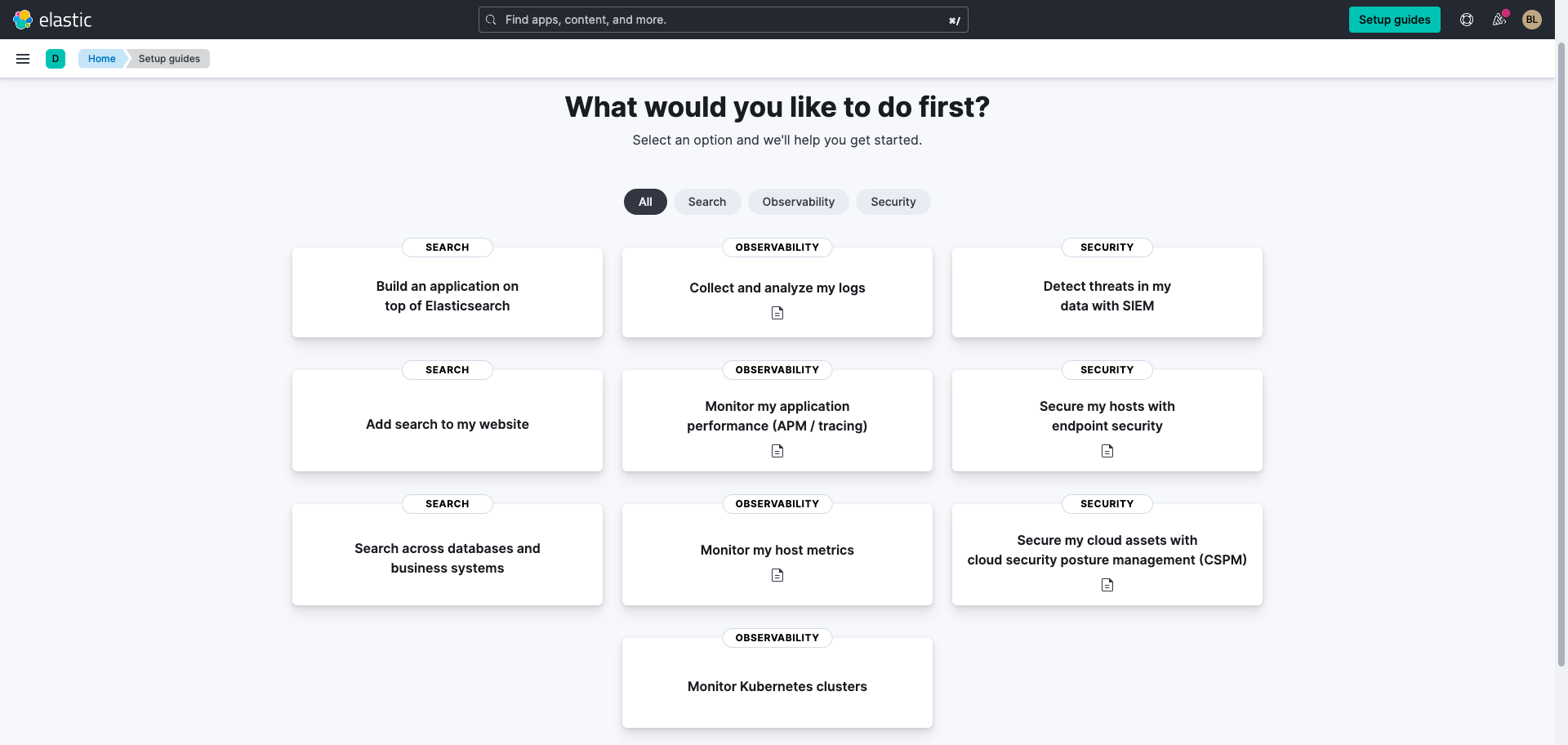
すべてのホストメトリックを取り込む
初めてElasticを使用している場合は、エージェントを追加する必要があります。これは、ログを取得するための推奨方法です。システムログ統合から始めることをお勧めします。システム統合は、すべてのホスト(仮想マシン、サーバー、デスクトップなど)で使用できるため、優れています。クラウドサーバープロバイダーのコンピューティングインスタンスを監視したい場合は、以下の「任意のクラウドプロバイダーでホストを監視する」を参照してください。
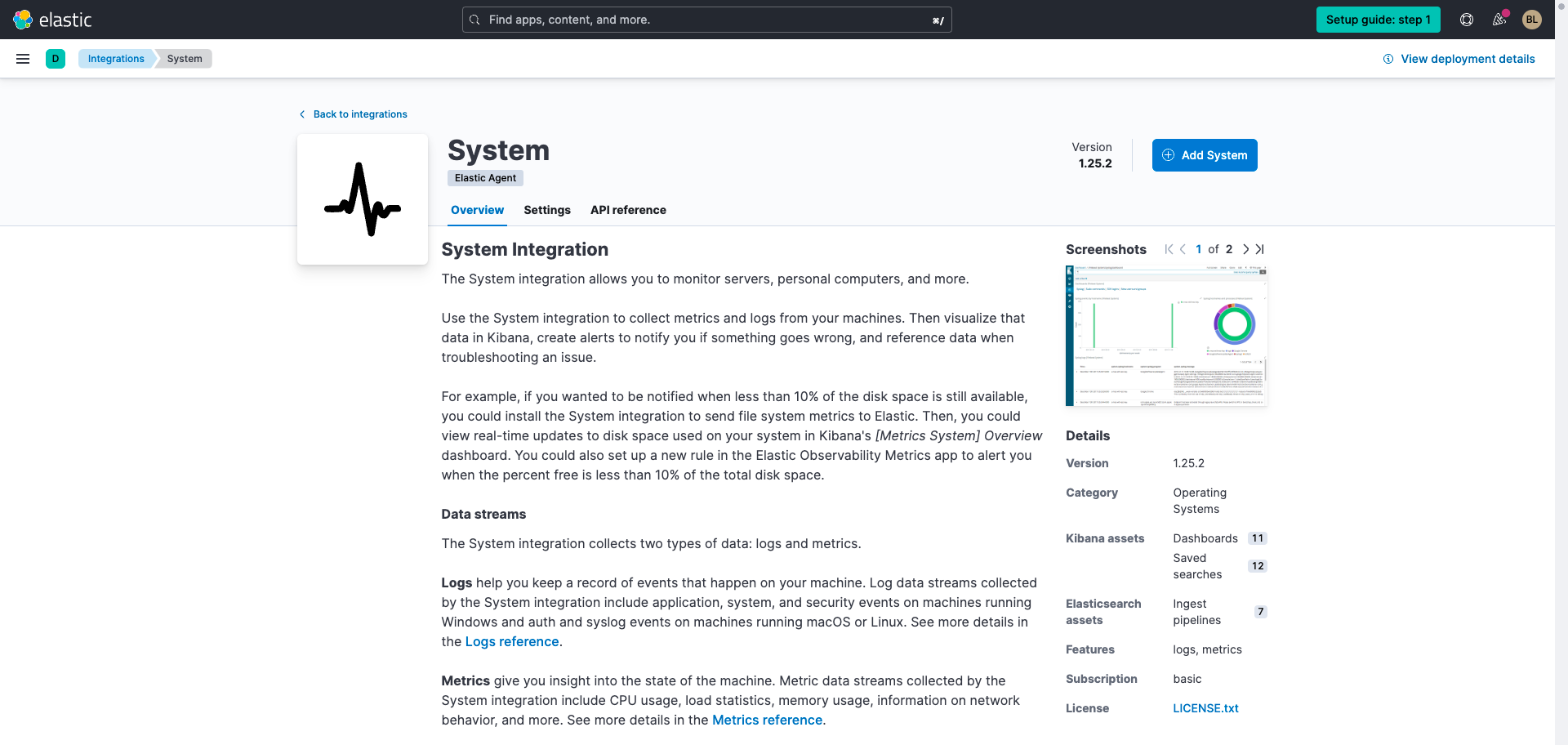
[システムの追加]を選択すると、システムログを取り込む方法を確認するように指示されます。
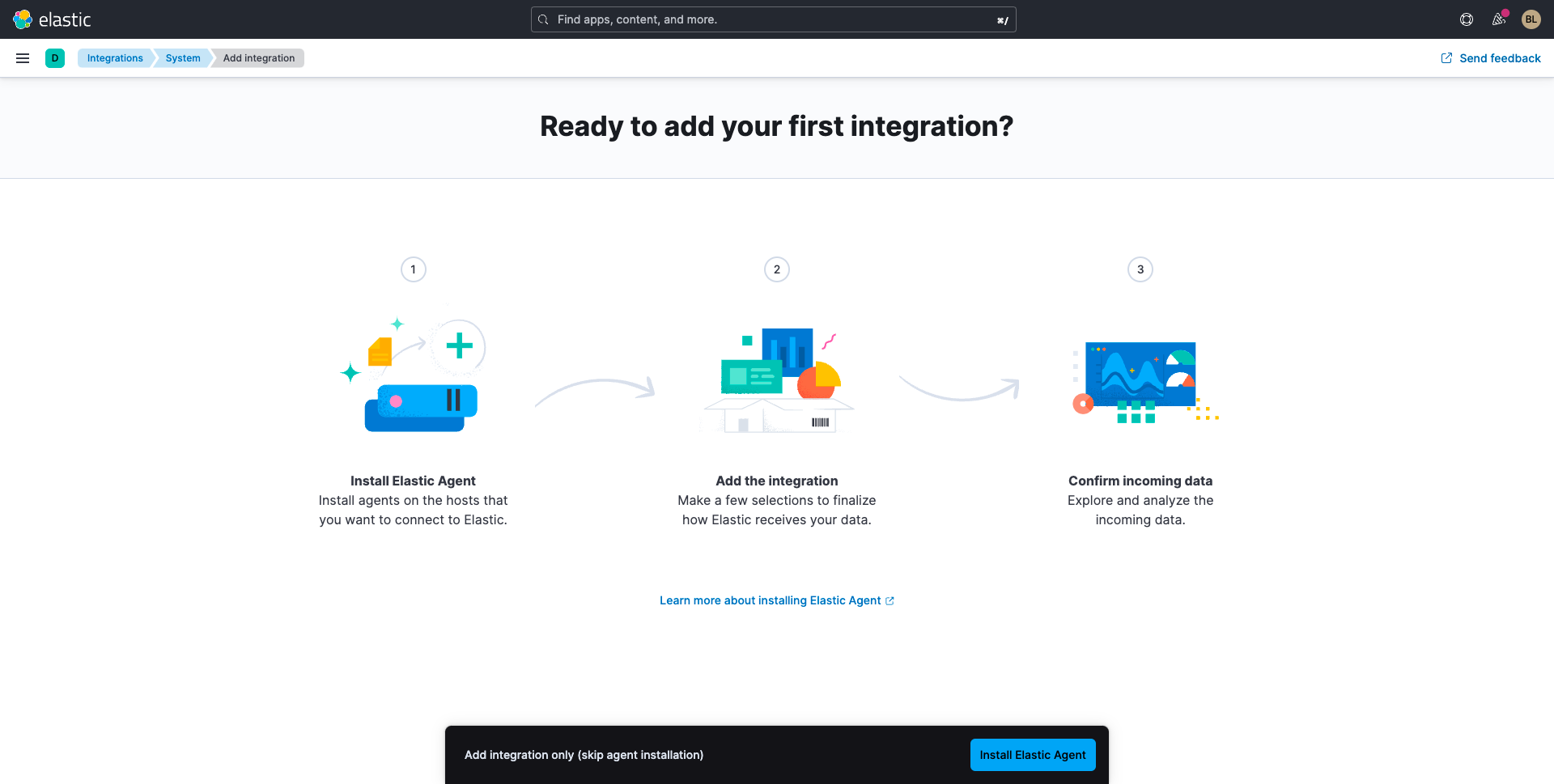
初めてElasticを使用する場合は、まずElasticエージェントを追加し、統合を追加して構成します。それから、ログデータをElasticに送信します。
うまく行かず、先に進めない場合は、こちらのシステム統合のインストールに関するガイドツアーをご覧ください。
任意のクラウドプロバイダーでホストを監視する
任意のクラウドプロバイダーでホストを監視するには、任意のクラウドプロバイダーの該当する仮想マシンにElasticエージェントをインストールする必要があります。任意のパブリッククラウドでホストを監視するには、次の統合をインストールする必要があります。
- Amazon EC2
- Azure Virtual Machines Metricsまたは
- Google Cloud Platform (GCP) Computeメトリック
実際にどのように動作するのかを確認するには、こちらのガイドツアーをご覧ください。
Elasticオブザーバビリティの使用
ホストの分析
実際にどのように動作するのかを確認したい場合は、こちらのガイドツアーをご覧ください。あるいは、必要に応じて、以下の手順を実行してください。
データをElasticに取り込むと、データを分析できます。以下に示されているKibanaホームページ内で[オブザーバビリティ]を選択します。
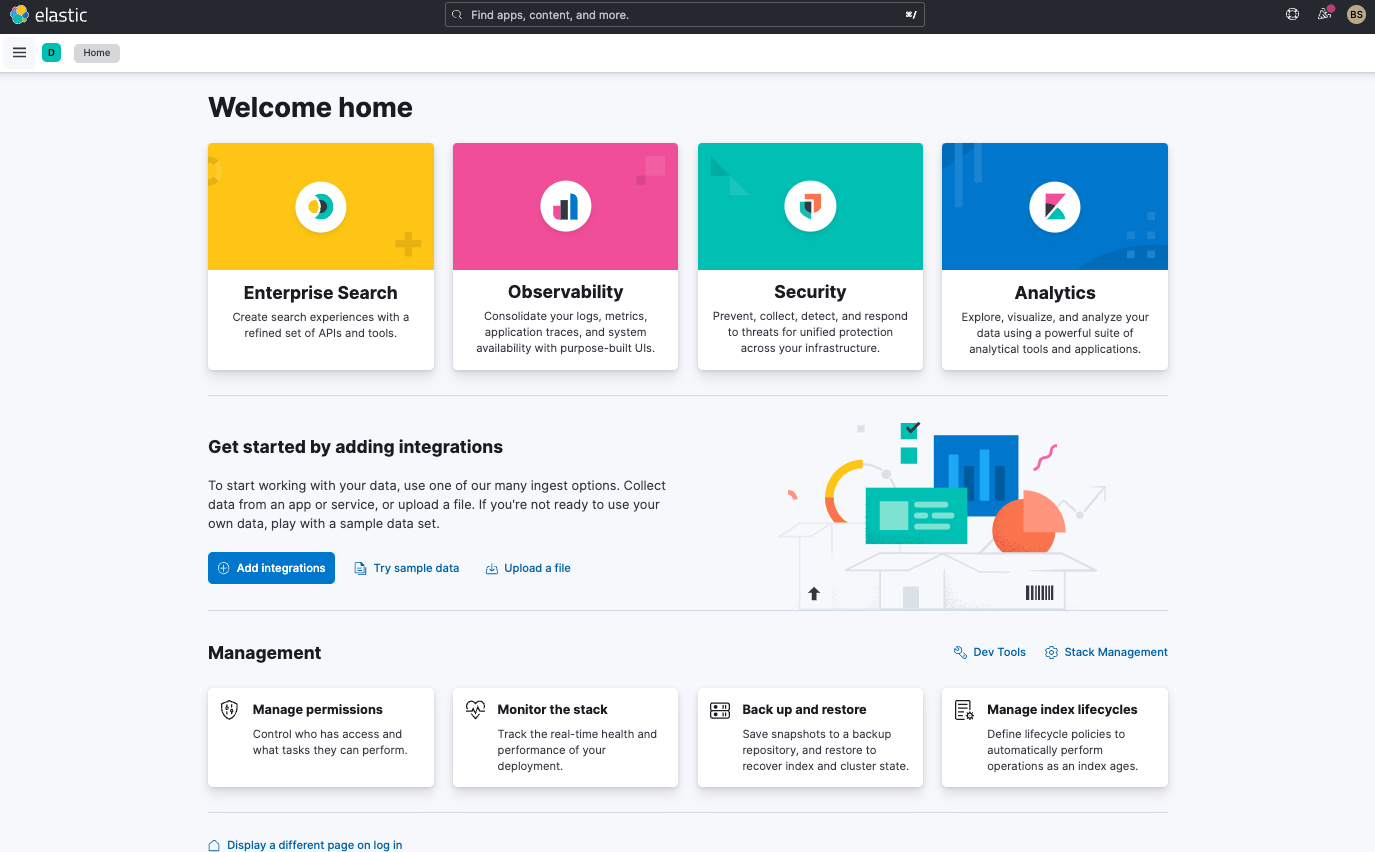
次に、左側で、[インフラ]の下にある[インベントリ]を選択します。[インベントリ]ビューには、インフラ全体が表示され、現在監視しているリソース別にグループ化されています。
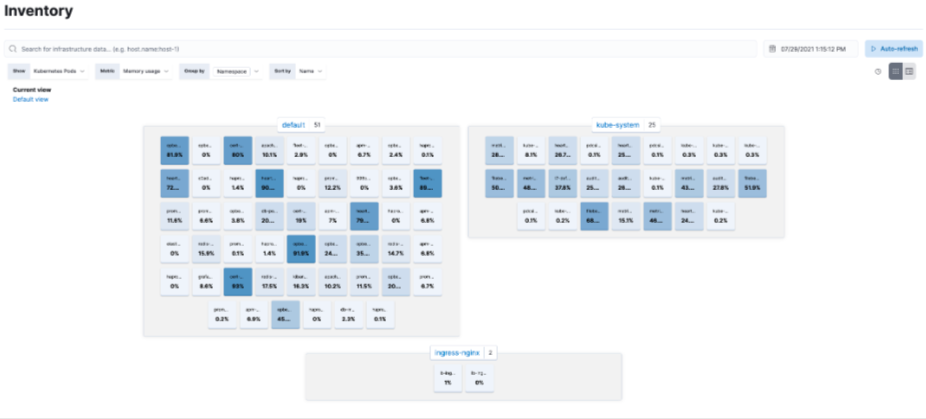
また、さまざまなすぐに使えるダッシュボードがあり、Kibana内でデータを分析できます。左側の[分析]の下にある[ダッシュボード]に移動し、ホスト概要を検索します。
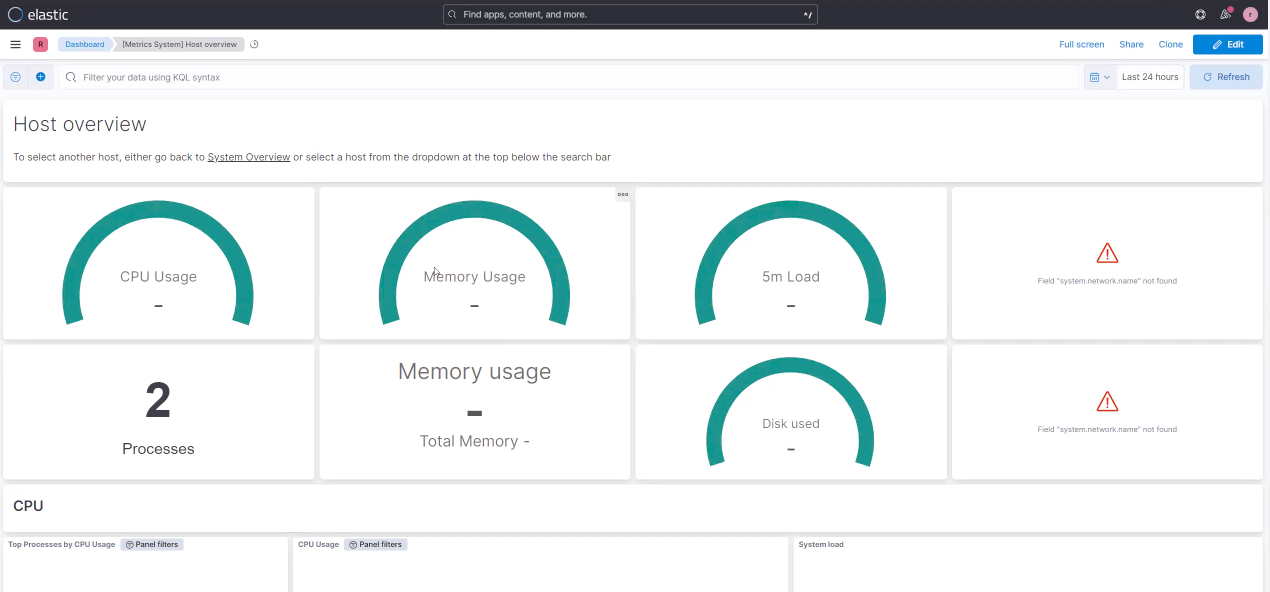
[ホスト概要]を確認すると、すべてのホストのCPU使用状況、ログ、メモリ使用状況などが表示されます。
Kibanaを使用すると、インタラクティブなダッシュボードを使用してログを分析し、インサイトを引き出したり、ワークフローを自動化したり、異常や傾向を特定したりすることができます。以下のチュートリアルライブラリを見て、Kibanaについて詳しく知り、ダッシュボードをカスタマイズしたり、独自のダッシュボードを作成したりできるようになりましょう。
[分析]の下にある[ダッシュボード]を選択して、[ダッシュボードの作成]を選択すると、新しいすぐに使えるダッシュボードをニーズに合わせてカスタマイズできます。
Kibana、ダッシュボードの作成、Discoverの使用に関する詳細をご覧ください。
次のステップ
Elastic Cloudでホストを監視する方法を説明しました。Elasticを初めて使う場合は、まずは無料の14日間のトライアルをお試しください。
また、Elasticの導入を始めるにあたって、環境全体でデプロイを行うときにユーザーとして管理すべき運用、セキュリティ、データの要素について理解しておいてください。